iPhone 在靜音或鈴聲模式下不會震動?您可以嘗試的 8 種修復方法
為確保您的 iPhone 始終能夠透過震動來通知您,當您發現 iPhone 在靜音或響鈴模式下沒有震動時,您可以執行以下操作。
1. 檢查您的 iPhone 的當前模式
在繼續調整 iPhone 的聲音設定之前,請檢查您的 iPhone 是否處於您想要的模式。查看 iPhone 側邊的響鈴/靜音開關。
如果您可以看到橘色條帶,則您的 iPhone 處於靜音模式。按下開關(使橘色條不再顯示)將 iPhone 恢復為響鈴模式。

2. 開啟系統觸覺
觸覺回饋是 iPhone 的功能,當您與裝置互動時,它通常以微妙的脈衝或振動的形式提供物理回應。如果您不啟用系統觸覺,這將導致您的 iPhone 根本不會震動。
若要開啟系統觸覺,請前往「設定」>「系統觸覺」。聲音和觸覺。然後,打開系統觸覺。
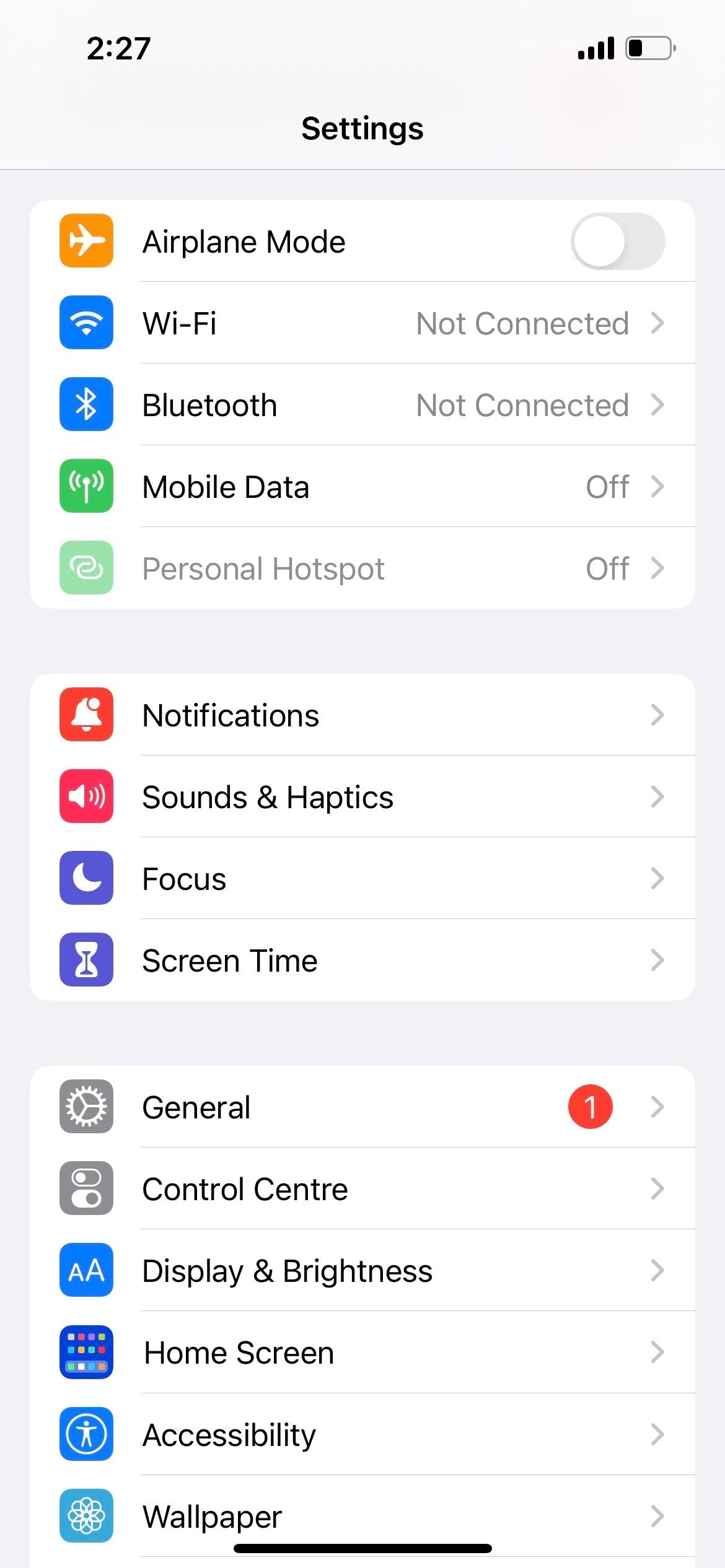
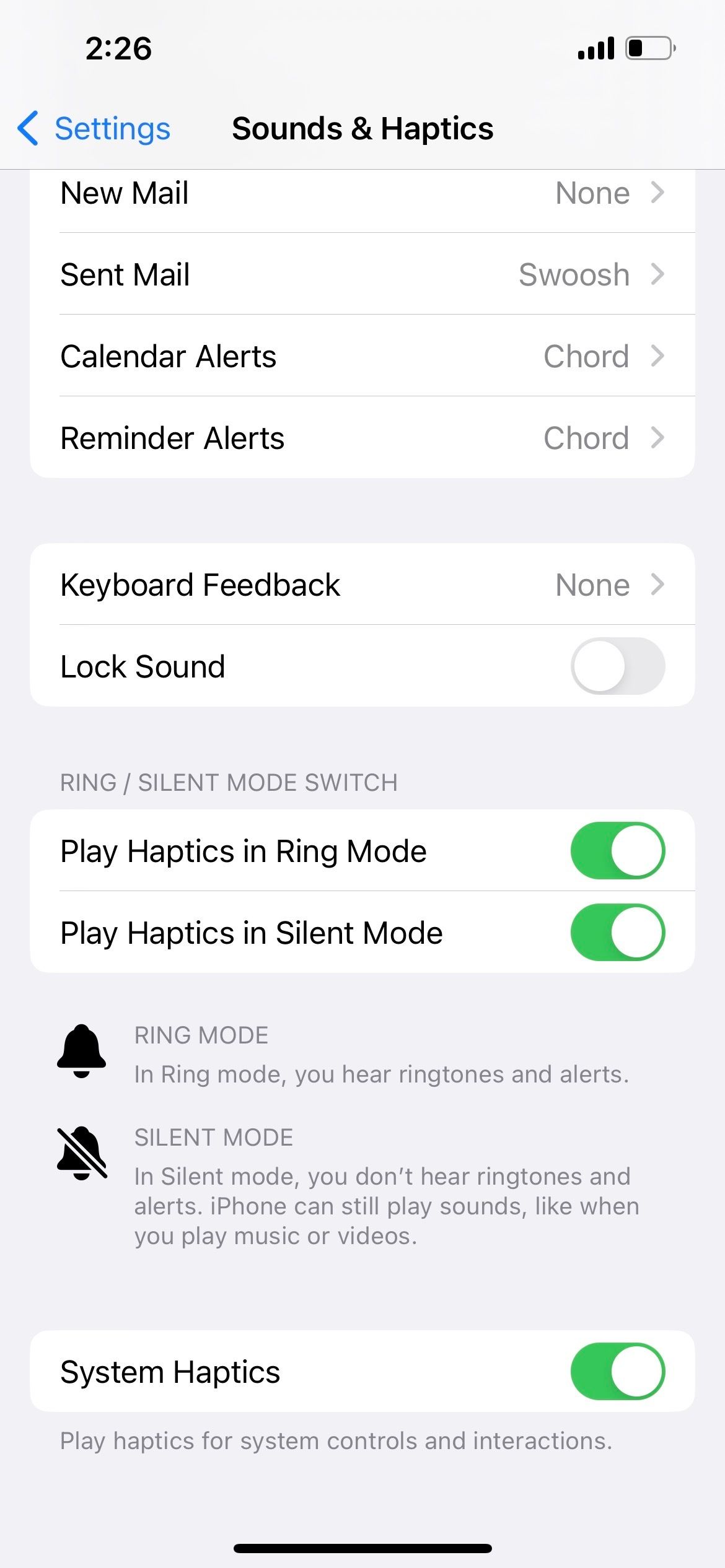
3. 在輔助功能中啟用振動
除了聲音和觸覺之外,您需要檢查的另一個地方是輔助功能設定。如果此處未啟用震動,您的 iPhone 在靜音或響鈴模式下也不會震動。
因此,請前往“設定”>“輔助功能>觸摸,然後打開振動。



4. 檢查響鈴和靜音模式的振動設定
現在,如果您的iPhone 在靜音模式下振動,但在響鈴模式下不振動(或反之亦然),這可能是因為您為每種模式設定了不同的振動首選項。要檢查這一點,請轉到“設定”>“聲音和觸覺。
如果您希望 iPhone 無論選擇哪種模式都振動,請同時開啟「在響鈴模式下播放觸覺」和「在靜音模式下播放觸覺」。

5. 檢查每個警報的選定振動模式
如果您已完成上述三種故障排除方法,但您的iPhone 在靜音或響鈴模式下仍然沒有振動,則可能是時候檢查您的振動模式設定了。
到「設定」>聲音和觸覺。在“聲音和觸覺模式”部分下,我們首先點擊“鈴聲”。然後,點擊振動。
您可以在此處在 iPhone 上設定自訂震動警報。但在可用的振動選項中,請注意其中一個是“無”,這意味著如果您選擇此選項,您的 iPhone 將根本不會振動。
檢查您是否已選擇同步或標準振動模式之一,例如重音或警報。如果您選擇了“自訂”,請點擊它來播放振動錄音,並確保它不是“無”的意外複製品。
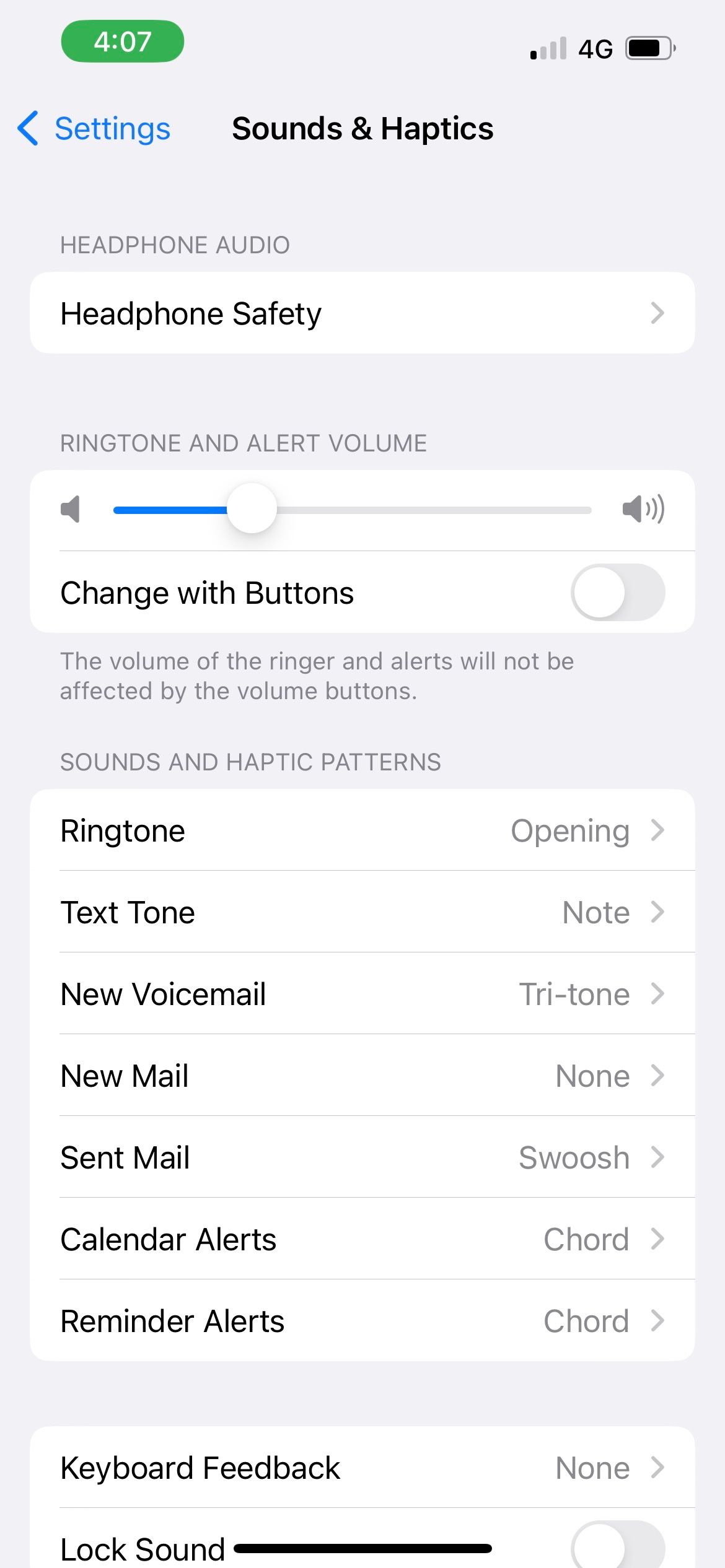

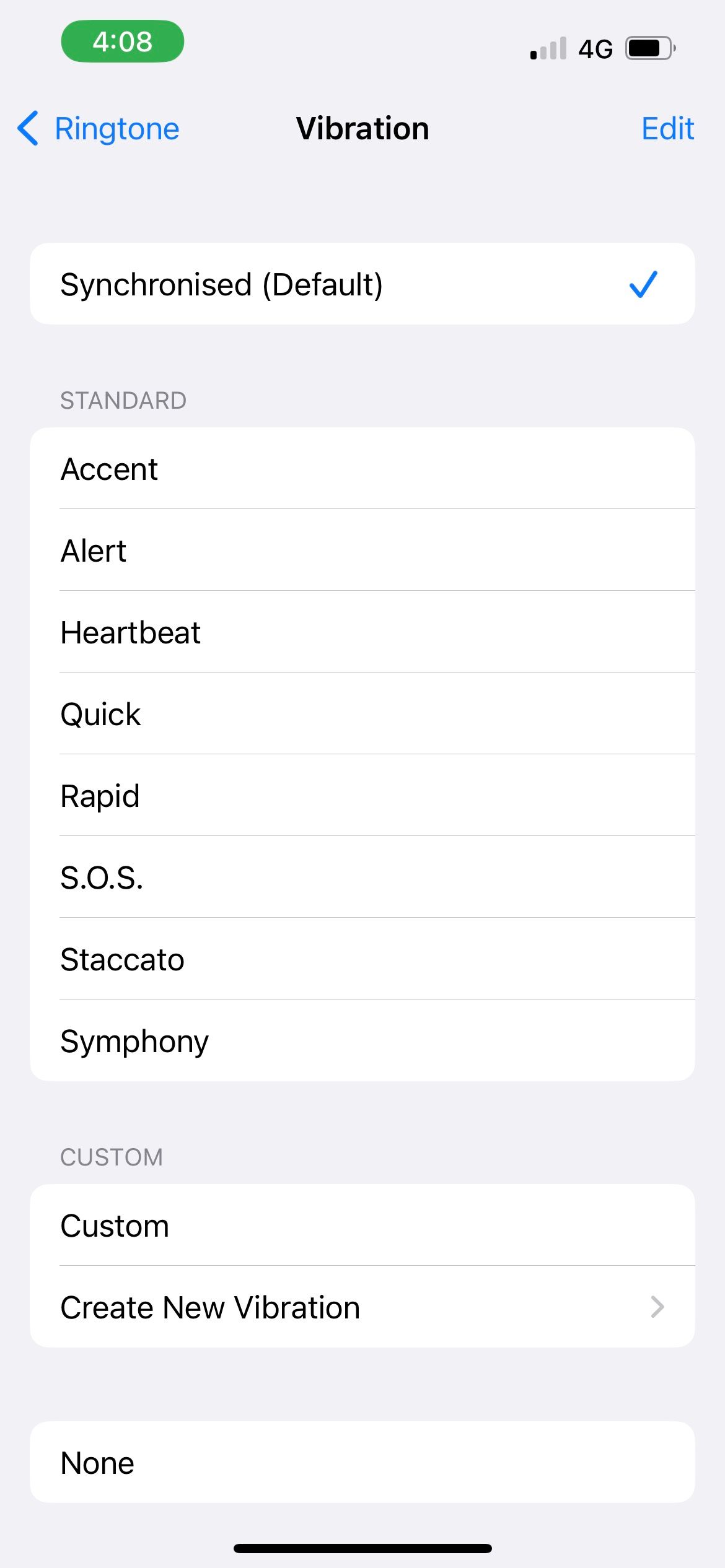
為鈴聲選擇有效的振動模式後,返回聲音和觸覺模式清單。對文字提示音、新語音郵件、新郵件等重複這些步驟。
6. 更新您的 iPhone
Apple 的 iOS 軟體更新通常會帶來錯誤修復和效能改進。因此,如果上述方法對您不起作用,則可能只是軟體本身的錯誤。
因此,當您的裝置在靜音或響鈴模式下不震動時,更新您的 iPhone 可能是解決方案。
7. 重新啟動您的 iPhone
軟體故障有時會導致您的 iPhone 無法震動,無論是處於響鈴模式還是靜音模式。在這種情況下,只需重新啟動 iPhone 即可解決問題,因此值得嘗試此故障排除步驟。請注意,重新啟動 iPhone 可能需要不同的步驟,具體取決於您擁有的型號。
8. 重置所有設定
如果所有方法都失敗,您可以嘗試重置 iPhone 上的所有設定。此過程會將裝置上的所有設定恢復為預設出廠狀態。
如果您的裝置上有大量數據,該過程可能需要相當長的時間,因此您應該僅在不需要立即使用 iPhone 時嘗試此方法。
到「設定」>一般>轉移或重置 iPhone >重置。選擇重置所有設定。
不要意外選擇“擦除所有內容和設定”,因為這會刪除 iPhone 上的所有資料。

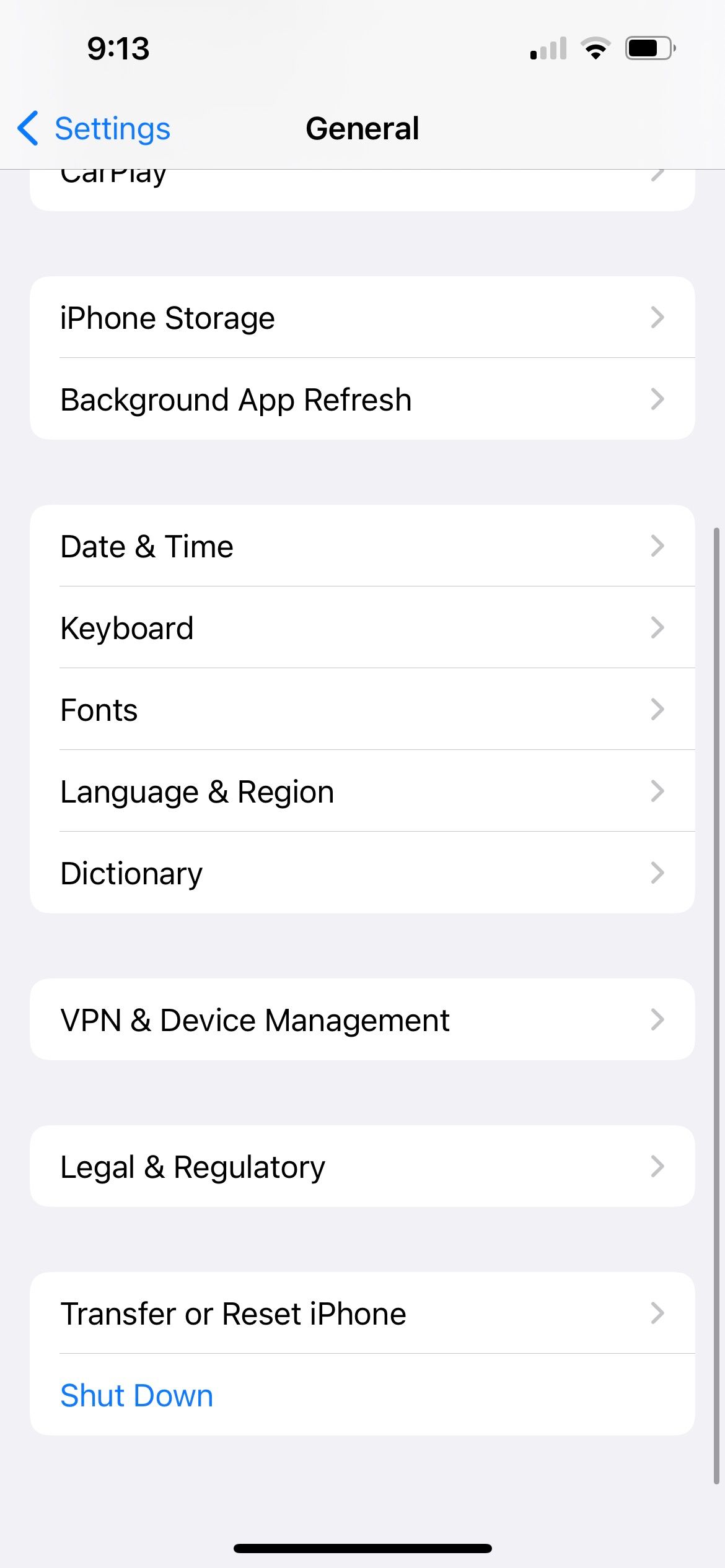

您的 iPhone 可以僅在通話和簡訊時啟用振動嗎?
如果上述解決方案有效,並且您的iPhone 可以再次在靜音和響鈴模式下振動,那麼仍然存在一個困境- 如果您希望iPhone 僅在來電和短信時振動,而不是系統觸覺振動,該怎麼辦?
如果您發現觸覺回饋的振動令人惱火和不舒服,您並不孤單。不幸的是,目前無法僅在 iPhone 上啟用通話和簡訊振動。一旦您關閉系統觸覺或振動,它就會關閉所有 iPhone 振動。
不過,您可以犧牲響鈴模式下的震動,使 iPhone 僅在靜音模式下震動。為此,您需要:
在聲音和觸覺中切換系統觸覺。 關閉在響鈴模式下播放觸覺,然後開啟在靜音模式下播放觸覺。 在輔助功能中切換震動>觸碰。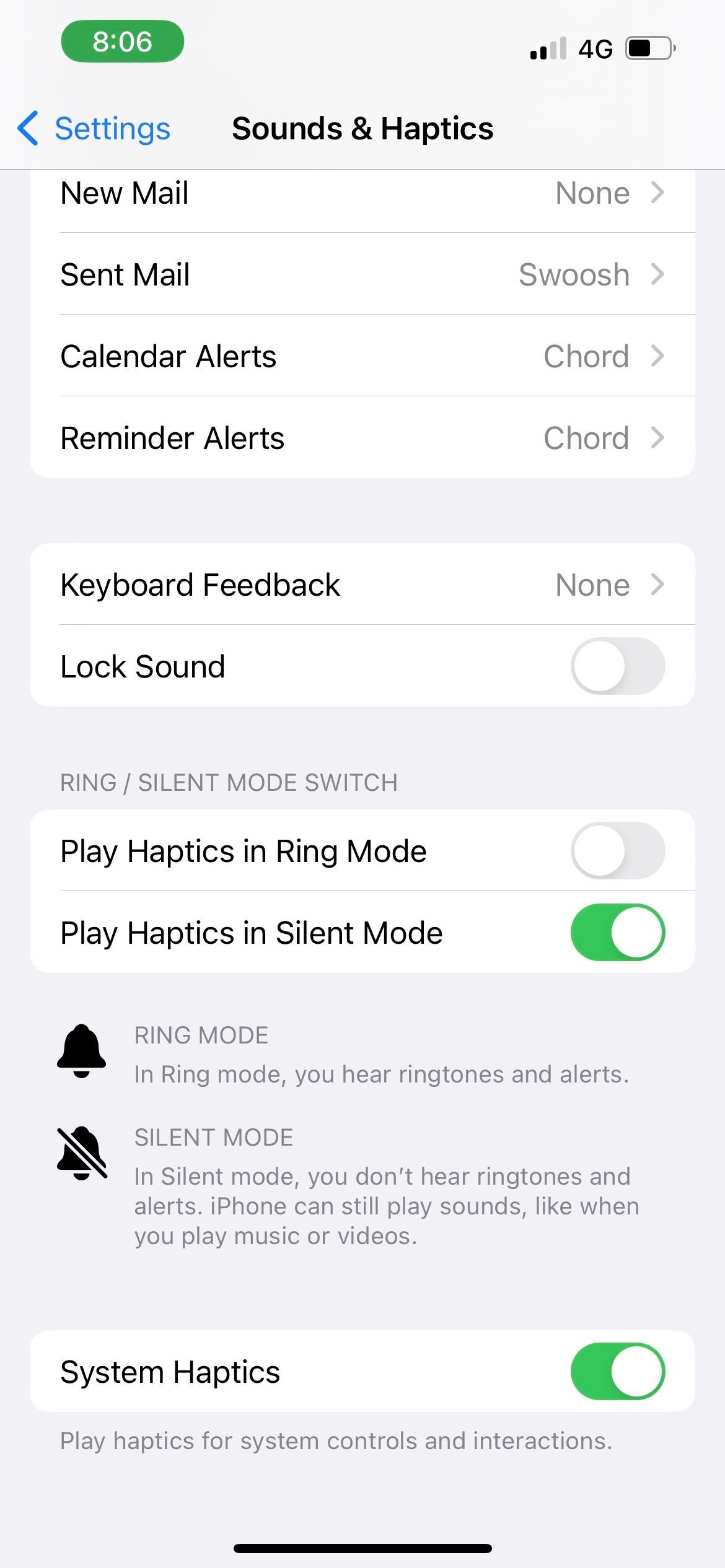

此外,為了在靜音模式下盡可能減少系統觸覺,您也可以前往「設定」>“聲音和觸覺>鍵盤回饋並關閉觸覺。這樣,您至少可以避免每次在 iPhone 鍵盤上輸入字母時遇到敲擊震動。
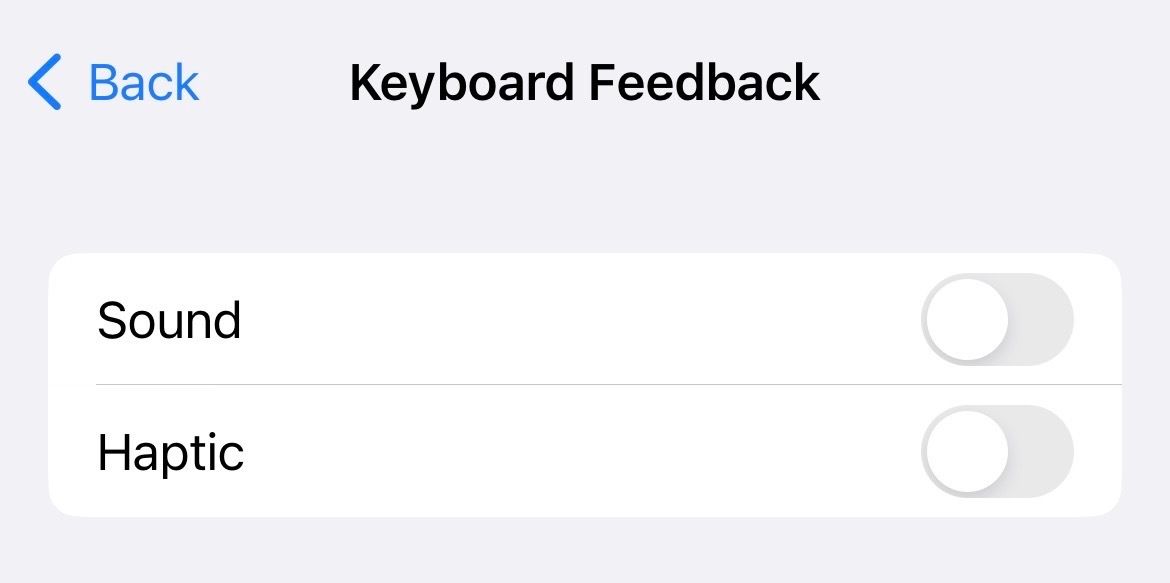
使用 iPhone 的振動來了解警報
如果您的 iPhone 在靜音或響鈴模式下沒有振動,我們希望此修復清單能夠幫助您解決問題。自從諾基亞手機問世以來,振動一直幫助我們確保不會錯過任何電話或簡訊。
對於 iPhone,關鍵是打開系統觸覺和振動,並確保您為警報選擇了有效的振動模式。
以上是iPhone 在靜音或鈴聲模式下不會震動?您可以嘗試的 8 種修復方法的詳細內容。更多資訊請關注PHP中文網其他相關文章!

熱AI工具

Undresser.AI Undress
人工智慧驅動的應用程序,用於創建逼真的裸體照片

AI Clothes Remover
用於從照片中去除衣服的線上人工智慧工具。

Undress AI Tool
免費脫衣圖片

Clothoff.io
AI脫衣器

Video Face Swap
使用我們完全免費的人工智慧換臉工具,輕鬆在任何影片中換臉!

熱門文章

熱工具

記事本++7.3.1
好用且免費的程式碼編輯器

SublimeText3漢化版
中文版,非常好用

禪工作室 13.0.1
強大的PHP整合開發環境

Dreamweaver CS6
視覺化網頁開發工具

SublimeText3 Mac版
神級程式碼編輯軟體(SublimeText3)
 更新到紅杉後,修復Mac慢速運行速度
Apr 14, 2025 am 09:30 AM
更新到紅杉後,修復Mac慢速運行速度
Apr 14, 2025 am 09:30 AM
升級到最新 macOS 後,Mac 運行速度變慢?別擔心,你不是一個人!本文將分享我升級到 macOS Sequoia 後解決 Mac 運行緩慢問題的經驗。升級後,我迫不及待地想體驗新功能,例如語音筆記的錄音和轉錄以及改進的步道地圖規劃功能。但安裝後,我的 Mac 開始運行緩慢。 macOS 更新後 Mac 運行緩慢的原因及解決方法 以下是我的經驗總結,希望能幫助您解決 macOS Sequoia 更新後 Mac 運行緩慢的問題: 問題原因 解決方法 性能問題 使用 Novabe
 如何減少Windowser Mac CPU使用
Apr 16, 2025 pm 12:07 PM
如何減少Windowser Mac CPU使用
Apr 16, 2025 pm 12:07 PM
MACOS Windowser:了解高CPU使用和解決方案 您是否注意到Windowser在Mac上消耗了大量CPU資源? 此過程對於Mac的圖形接口至關重要,渲染了您在屏幕上看到的所有內容。 高c
 如何將視頻製作到Mac和iPhone上的現場照片中:詳細的步驟
Apr 11, 2025 am 10:59 AM
如何將視頻製作到Mac和iPhone上的現場照片中:詳細的步驟
Apr 11, 2025 am 10:59 AM
本指南說明瞭如何在iPhone和Mac上的實時照片,視頻和GIF之間進行轉換。 現代iPhone在圖像處理方面表現出色,但是管理不同的媒體格式可能很棘手。 本教程為各種轉換提供了解決方案
 MAC磁盤實用程序:如何用急救維修磁盤?如何恢復它?
Apr 13, 2025 am 11:49 AM
MAC磁盤實用程序:如何用急救維修磁盤?如何恢復它?
Apr 13, 2025 am 11:49 AM
如果您的計算機無法啟動,應用程序保持凍結,無法打開某些文檔,或者性能已慢下來,則可能需要修復Mac磁盤。幸運的是,蘋果公司包含一個可以使用的方便工具
 如何在Mac上刪除文件
Apr 15, 2025 am 10:22 AM
如何在Mac上刪除文件
Apr 15, 2025 am 10:22 AM
管理MAC存儲:刪除文件的綜合指南 每日MAC使用涉及安裝應用程序,創建文件和下載數據。 但是,即使是高端Mac的存儲空間也有限。 本指南提供了刪除未包含的各種方法
 如何在Mac上鍵入標籤
Apr 13, 2025 am 09:43 AM
如何在Mac上鍵入標籤
Apr 13, 2025 am 09:43 AM
如今,您無法真正使用互聯網,而不會遇到看起來像這樣的主題標籤符號 - #。 Twitter在全球範圍內普及,是定義常見推文主題的一種方式,後來由Instagram和其他應用程序採用到C
 Google Chrome不在Mac上工作嗎?為什麼網站不加載?
Apr 12, 2025 am 11:36 AM
Google Chrome不在Mac上工作嗎?為什麼網站不加載?
Apr 12, 2025 am 11:36 AM
Google Chrome的市場份額超過65.7%,是世界上最大的網絡瀏覽器。如果您使用Windows和Android等其他操作系統,則可以使用它,但是許多Mac用戶也喜歡Chrome而不是Safari。莫
 如何將藍牙耳機連接到Mac?
Apr 12, 2025 pm 12:38 PM
如何將藍牙耳機連接到Mac?
Apr 12, 2025 pm 12:38 PM
從時間的曙光到幾年前,我們所有人都戴著一雙有線耳機,並堅信這僅僅是永遠這樣做的方式。畢竟,它們是最簡單的技術:只需將它們插入






